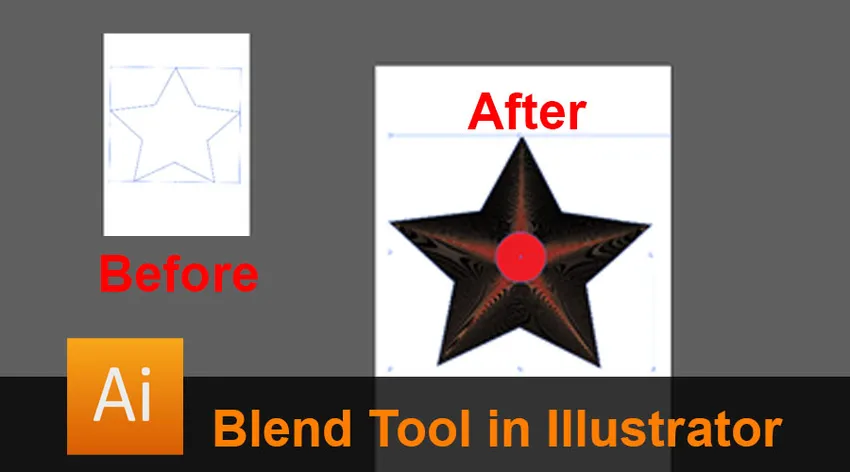
Wprowadzenie do narzędzia do mieszania w programie Abode Illustrator
Tak jak sama nazwa wskazuje, narzędzie Blend jest jednym z najważniejszych narzędzi programu Adobe Illustrator. Narzędzie mieszania służy do tworzenia efektów z różnych kształtów i linii przy użyciu kolorów, ścieżek lub odległości. Narzędzie do mieszania płynnie i skutecznie łączy dowolne dwa obiekty. Użytkownik może mieszać otwarte ścieżki, które tworzą czyste przejście między obiektami, lub użyć narzędzia mieszania do grupowania przejścia kolorów rozmieszczonych równomiernie.
Jak wszyscy wiemy, Adobe Illustrator ma wiele opcji i funkcji do tworzenia pojedynczej grafiki. Podobnie narzędzie mieszania służy do tworzenia równomiernego przejścia efektów między obiektami. Ilekroć użytkownik korzysta z narzędzia do mieszania, obiekty, które są mieszane, są postrzegane jako pojedynczy obiekt. Jeśli użytkownik chce edytować mieszane obiekty, musi użyć opcji Rozwiń z menu Opcje mieszania.
Na początku narzędzie do mieszania może wydawać się nieco mylące i niejasne, ale kiedy go używamy i zaczynamy go rozumieć, staje się ono łatwiejsze i prostsze dla użytkownika. To narzędzie do mieszania jest prostym narzędziem, ale ma również pewne ograniczenia i wady. Narzędzie mieszania nie działa, gdy użytkownik używa obiektów siatki do mieszania. Ponadto użytkownik używa tego narzędzia do mieszania wzorzystych obiektów, a następnie narzędzie przyjmuje kolor obiektu obecnego na górnej warstwie i wypełnia mieszankę tym samym kolorem. Narzędzie mieszania przyjmuje właściwości obiektu znajdującego się na górnej warstwie w przypadku opcji krycia i wypełnienia.
Jak korzystać z narzędzia do mieszania w programie Adobe Illustrator
Możemy użyć narzędzia mieszania na dwa różne sposoby. Pierwszym sposobem jest użycie narzędzia z menu przybornika. W tej metodzie narzędzie mieszania działa z domyślnymi właściwościami i oblicza liczbę kroków między obiektem, aby utworzyć czyste przejście. Wybieramy dwa różne utworzone obiekty i klikamy narzędzie mieszania.
Druga metoda polega na użyciu narzędzia mieszania z menu Opcje. Klikamy narzędzie mieszania i wybieramy polecenie Make. Następnie mamy opcje mieszania obecne w menu opcji. Te opcje wypożyczania wymagały różnych ustawień, aby stworzyć odpowiedni efekt między obiektami. Kiedy wybieramy opcję Mieszaj z menu Opcje, mamy Opcje mieszania. W opcjach mieszania mamy następujące ustawienia:
- Gładki kolor - ta funkcja pomaga użytkownikowi tworzyć domyślne kroki między obiektami dla mieszanek. Ta funkcja jest zasadniczo używana, gdy używamy dwóch wypełnionych obiektów z wypełnieniami deseniem lub gradientem i łączymy te obiekty. W takim przypadku narzędzie oblicza liczbę kroków i tworzy gładką i czystą mieszankę.
- Określone kroki - Ta funkcja jest bardzo przydatną i inteligentną funkcją do użycia podczas mieszania obiektów. Użytkownik może łatwo podać liczbę kroków wymaganych między dwoma obiektami, aby utworzyć połączenie.
- Odstępy - ta funkcja informuje użytkownika o całkowitej liczbie kroków użytych do mieszania obiektów.
- Orientacja - ta funkcja jest wymagana, aby poinformować użytkownika o właściwościach mieszanych kształtów.
- Zastąp splajn - ta funkcja pomaga użytkownikowi zmodyfikować ścieżkę mieszanych obiektów. Domyślnie, gdy użytkownik korzysta z narzędzia mieszania, utworzona ścieżka jest linią prostą. Ale użytkownik może zmienić ścieżkę na dowolną ścieżkę wektora rysunkowego, a obiekty mieszane zostaną wyrównane do nowej ścieżki za pomocą opcji Zamień splajn. Co więcej, ten splajn można odwrócić za pomocą opcji Odwróć splajn.
- Odwróć przód do tyłu - gdy użytkownik tworzy mieszankę i chce odwrócić jej układ, może skorzystać z tej opcji i odwrócić całe mieszane kształty.
- Rozwiń - Ta funkcja pomaga w tworzeniu punktów kontrolnych dla nowo mieszanych kształtów, a każdy mieszany kształt można modyfikować za pomocą narzędzia bezpośredniego zaznaczania.
- Release - to narzędzie jest przeciwieństwem narzędzia Rozwiń i pomaga użytkownikowi usunąć zmieszane obiekty i przenieść oryginalne obiekty na ekran.
Kroki korzystania z narzędzia Blender w programie Adobe Illustrator
Poniżej przedstawiono różne kroki korzystania z narzędzia do miksowania w programie Adobe Illustrator:
Krok 1: Utwórz nowy plik.
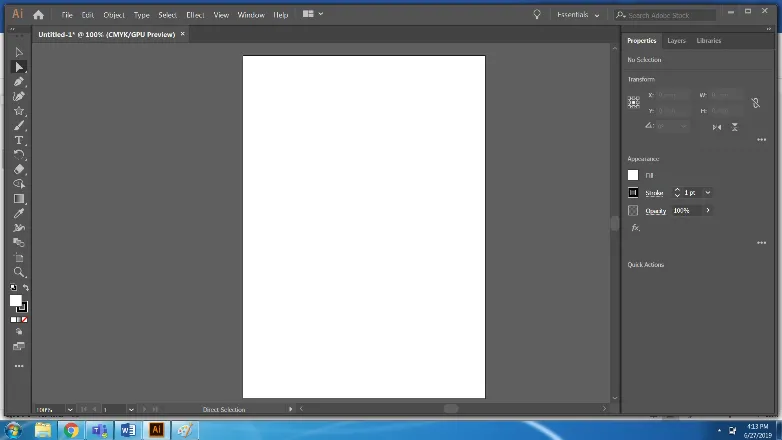
Krok 2: Utwórz gwiazdę i małą elipsę.
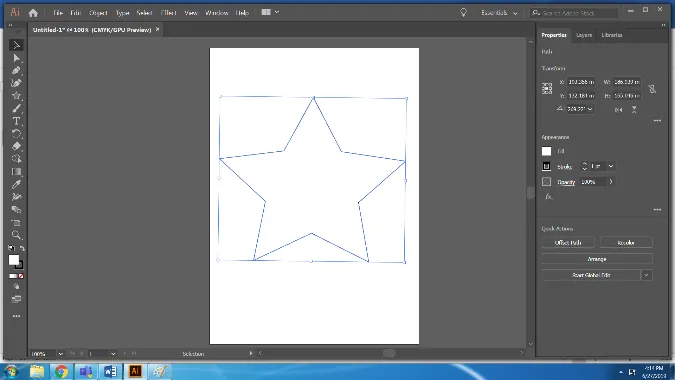
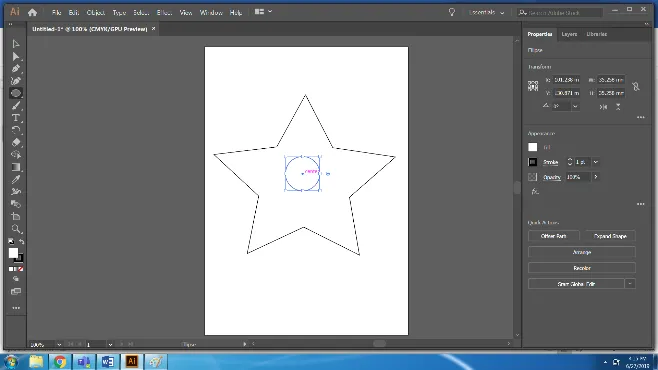
Krok 3: Wybierz oba kształty i użyj narzędzia mieszania z Przybornika. To domyślne narzędzie do mieszania.
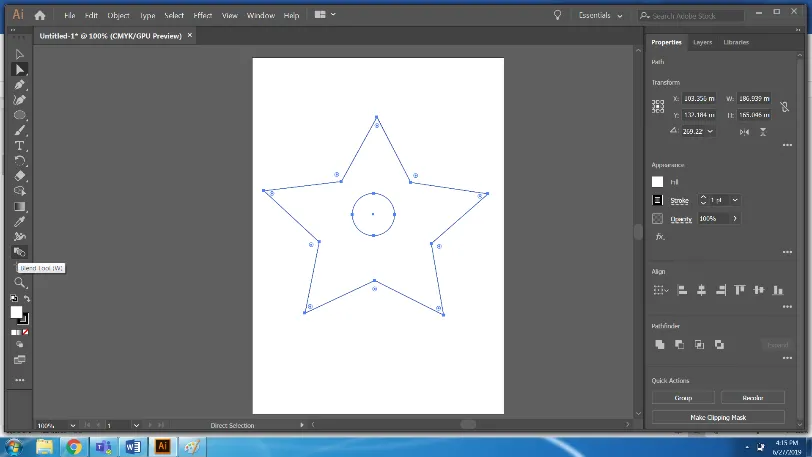
Krok 4: Mieszane obiekty będą wyglądać tak.
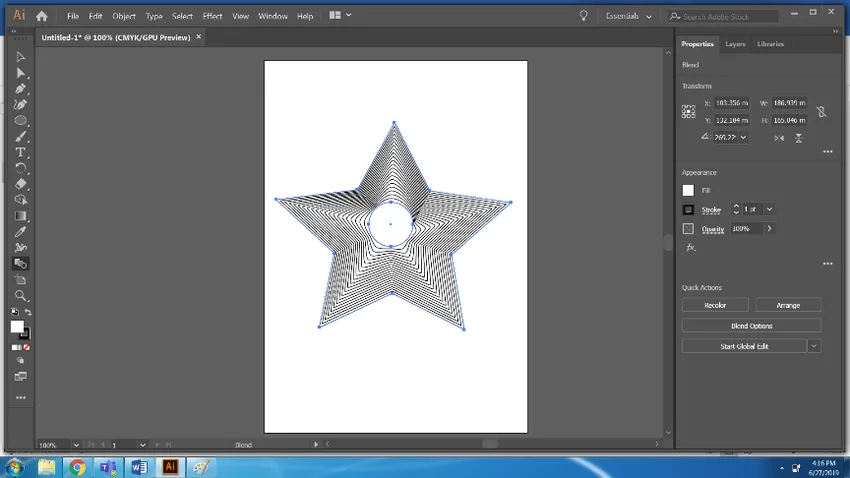
Krok 5: Teraz użyj różowego koloru dla gwiazdy i żółtego koloru dla koła i ponownie użyj narzędzia mieszania. Możemy zmienić ustawienia mieszanych obiektów za pomocą OPCJI BLEND.
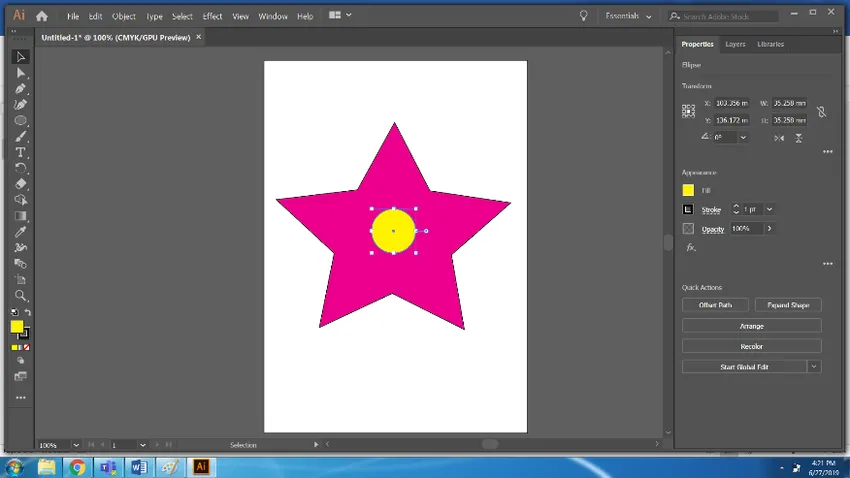
Krok 6: Następnie wybierz oba obiekty i użyj narzędzia do mieszania. Korzystanie z opcji mieszania, funkcja gładkich kolorów.
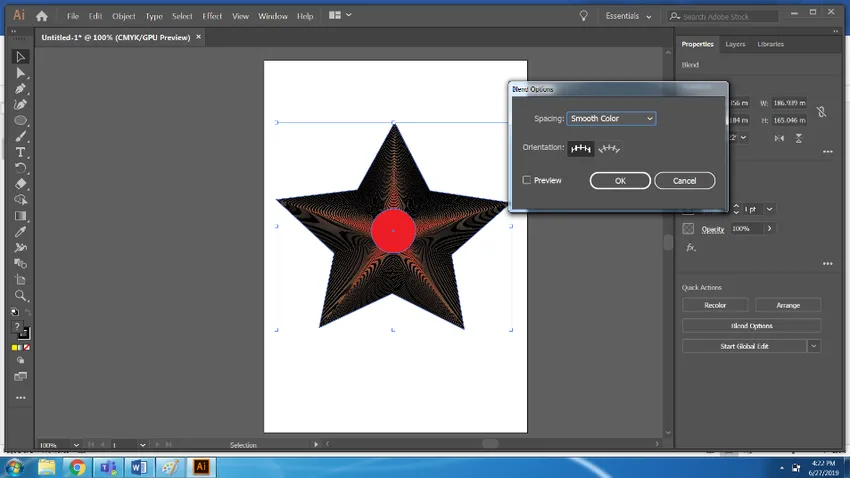
Krok 7: Teraz utwórz nowy plik. Narysuj trzy elipsy dowolnym kolorem.
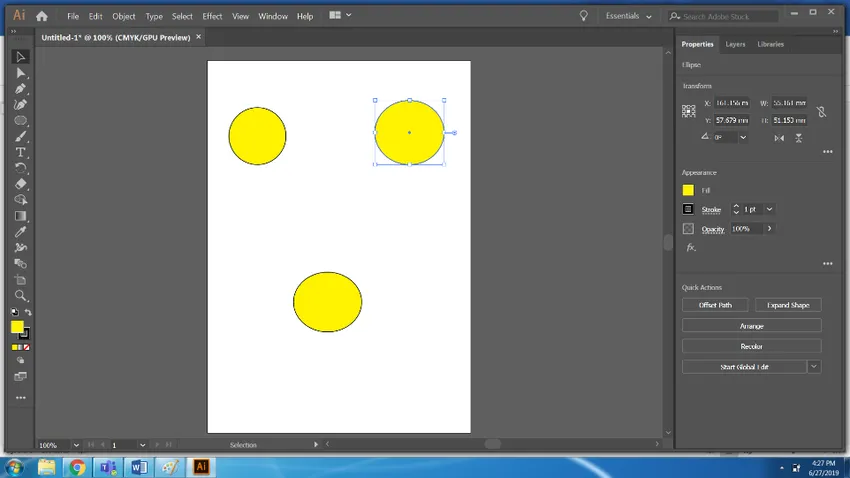
Krok 8: Wybierz wszystkie trzy koła i użyj narzędzia Mieszaj.
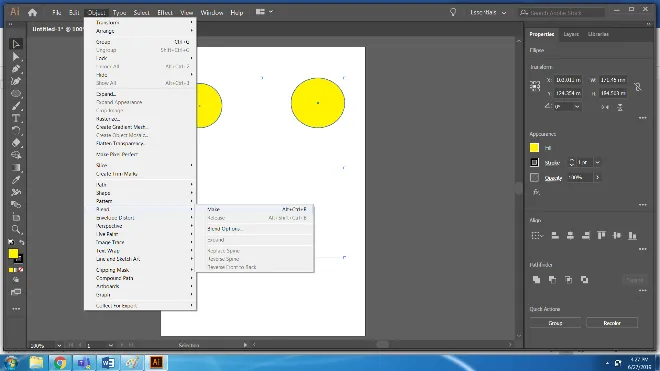
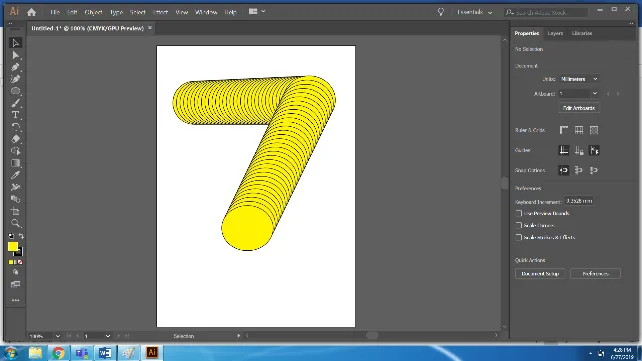
Krok 9: Narysuj ścieżkę za pomocą narzędzia pióra.
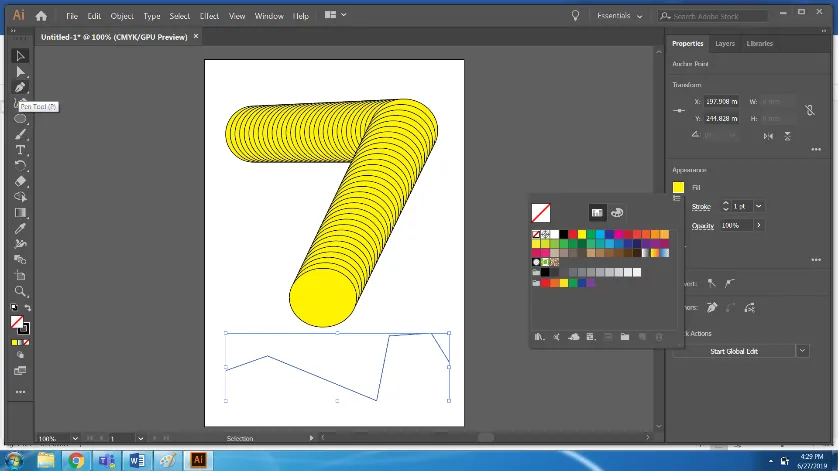
Krok 10: Użyj narzędzia Zamień splajn z Opcje> Mieszanka> Zamień splajn.
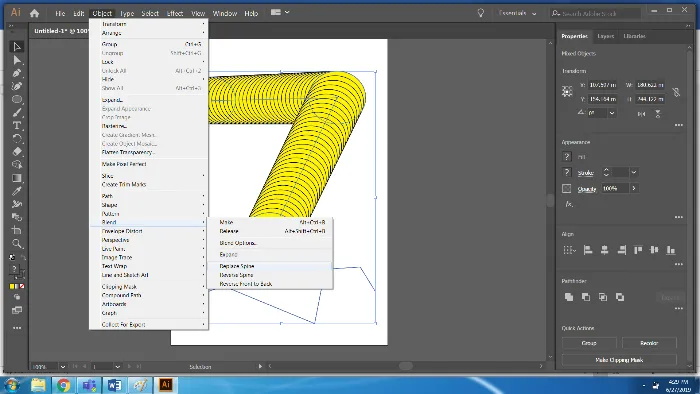

Krok 11: Użyj opcji Release, aby uzyskać oryginalne obiekty.
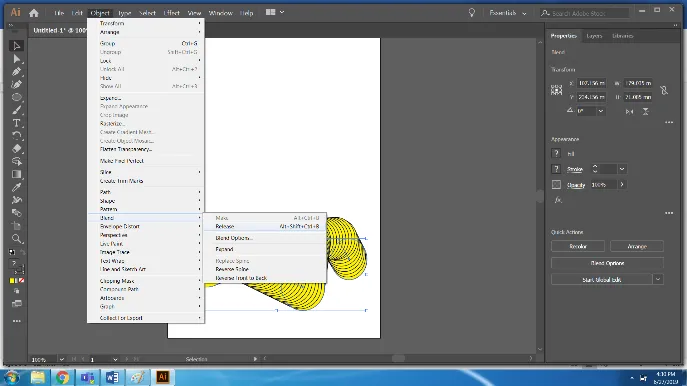
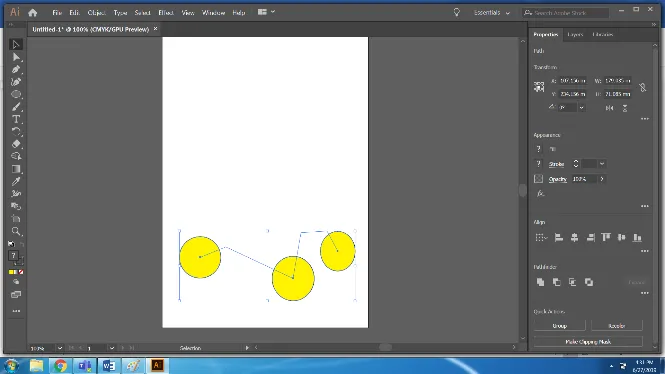
Krok 12: Podobnie, aby uzyskać punkty kontrolne każdego mieszanego obiektu, użyj opcji Rozwiń.
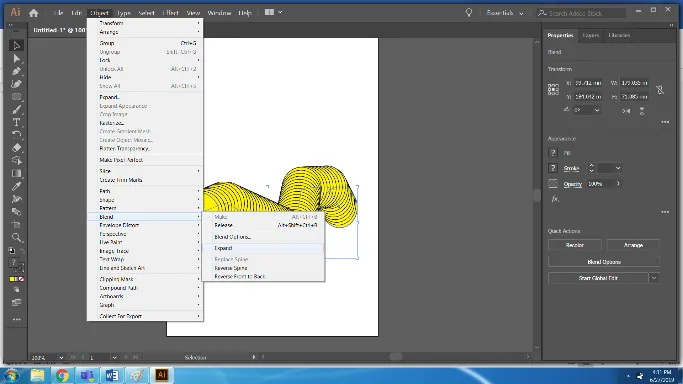
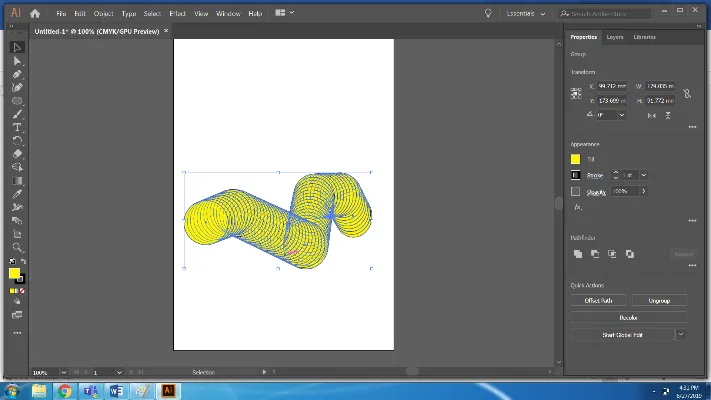
Wniosek
Narzędzie Mieszaj to prosty sposób na tworzenie różnych efektów z kształtami. Ma wiele opcji i podfunkcji. W powyższym przykładzie widzieliśmy różne opcje narzędzia do mieszania, które dają pożądane wyniki.
Polecane artykuły
Jest to przewodnik po narzędziu do mieszania w programie Illustrator. Tutaj omawiamy koncepcję i sposób korzystania z narzędzia do mieszania w programie Illustrator. Możesz także przejrzeć nasze inne Sugerowane artykuły, aby dowiedzieć się więcej -
- Narzędzia Adobe Photoshop
- Narzędzie linii w Photoshopie
- Narzędzia CorelDRAW
- Narzędzia Blendera
- Darmowe narzędzie do przekształcania programu Illustrator
- Usuń tło w programie Illustrator
- Co to jest CorelDraw?